PROE配置文件解释
Proe4.0配置文件说明

Proe4.设置文件在绘图区的空白处右击,然后选择“属性”/“绘图选项”在项目中找到“projection_type”将其值改为“third_angle”或“first_angle”即可完成第一视角与三视角的转换。
在这里我了就顺便说一下,其实要想做出标准的工程图,有很多的选项需要修改。
要想减少修改的选项你可以选择“打开配置文件”然后在你电脑中找到PROE安装目录(若不知道安装目录在哪个文件夹,你可以右击桌面上PROE的图标//属性//查找目标,通过上面的地址栏就能知道PROE是安装在哪里了)下的text文件夹最后选择iso.dtl配置文件并打开,因为此配置文件为ISO标准在工程图上基本上和我国制图标准相符合了。
此时绘图的单位也自动改成了mm。
以下为一些常用的参数设置:drawing_text_height // 3.5drawing_units // mmdecimal_marker // periodsym_flip_rotated_text // yestext_orientation // paralleltol_display // yesprojection_type // first_angle(我国是采用第一角投影法)witness_line_offset // 0crossec_arrow_style // tail_online *axis_line_offset // 2circle_axis_offset // 2draw_arrow_style // filledtext_width_factor // 0.7angdim_text_orientation // horizontal_outside设置好以上的参数总体上都能满足工程图的标准了。
dim_inactive_components never 组立图激活时其它零件成网格修改。
PROE 4.0配置文件和一些有用的设置PROE 4.0配置文件和一些有用的设置不知到别的帖子有没有相同的内容,反正是分享,应该没有版权问题吧.系统环境配置文件(config.pro)这是ProENGINEER软件系统提供给用户定制自己工作环境的配置文件。
Proe_Config全部配置文件说明(完整版)
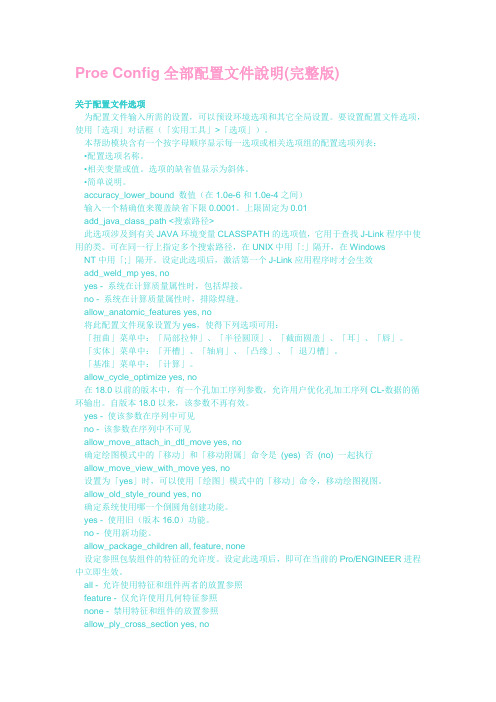
Proe Config全部配置文件說明(完整版)关于配置文件选项为配置文件输入所需的设置,可以预设环境选项和其它全局设置。
要设置配置文件选项,使用「选项」对话框(「实用工具」>「选项」)。
本帮助模块含有一个按字母顺序显示每一选项或相关选项组的配置选项列表:•配置选项名称。
•相关变量或值。
选项的缺省值显示为斜体。
•简单说明。
accuracy_lower_bound 数值(在1.0e-6和1.0e-4之间)输入一个精确值来覆盖缺省下限0.0001。
上限固定为0.01add_java_class_path <搜索路径>此选项涉及到有关JAVA环境变量CLASSPATH的选项值,它用于查找J-Link程序中使用的类。
可在同一行上指定多个搜索路径,在UNIX中用「:」隔开,在WindowsNT中用「;」隔开。
设定此选项后,激活第一个J-Link应用程序时才会生效add_weld_mp yes, noyes - 系统在计算质量属性时,包括焊接。
no - 系统在计算质量属性时,排除焊缝。
allow_anatomic_features yes, no将此配置文件现象设置为yes,使得下列选项可用:「扭曲」菜单中:「局部拉伸」、「半径圆顶」、「截面圆盖」、「耳」、「唇」。
「实体」菜单中:「开槽」、「轴肩」、「凸缘」、「退刀槽」。
「基准」菜单中:「计算」。
allow_cycle_optimize yes, no在18.0以前的版本中,有一个孔加工序列参数,允许用户优化孔加工序列CL-数据的循环输出。
自版本18.0以来,该参数不再有效。
yes - 使该参数在序列中可见no - 该参数在序列中不可见allow_move_attach_in_dtl_move yes, no确定绘图模式中的「移动」和「移动附属」命令是(yes) 否(no) 一起执行allow_move_view_with_move yes, no设置为「yes」时,可以使用「绘图」模式中的「移动」命令,移动绘图视图。
RroE_配置文件详解

RroE_配置文件详解PROE的配置文件让不少初学者感到烦恼,尽管不少教材里都会提到关于PROE的配置文件。
但大多数显得过于理论化,而不便于初学者理解,可操作性不强。
本文力求以通俗的语言结合实际运用向大家介绍PROE的配置文件,希望能给各位带来帮助。
配置文件是PROE的一大特色,却也常常把初学者弄得一头雾水、云里雾里。
掌握各种配置文件的使用是很有好处的,可以提高工作效率、减少不必要的麻烦,也有利于标准化、团队合作等等。
同时也是从初学者到进阶提高的必经之路。
所以,还是要静下心来,好好看一看。
当然,我所说的掌握不是让你死记硬背,也不是让你记熟哪个选项起什么作用,哪个配置文件怎么做。
我们所要做的只是对各种配置文件的作用和基本使用方法要有所了解,然后根据自己的需求来做配置。
下面以proe wildfire3.0m120中文版为蓝本,(其实对于大多数版本都适用)依次为大家介绍以下内容:一、配置文件是什么东西?二、系统配置文件config.pro(一)config.pro文件在哪里?(二)config.pro文件怎样才起作用?(三)config.pro文件怎么编辑,怎么加选项?(四)关于config.pro中的快捷键(五)为什么有些选项设了还是不起作用?(六)怎么查找config.pro的选项?(七)别人说的选项我的怎么没有?(八)配置文件的加载顺序(九)为什么我的PROE 总是和别人不一样?总是莫名其妙的退出?(十)怎么用别人的config.pro文件?(十一)config.pro常用的一些选项一、配置文件是什么东西?首先,要建立一个概念,PROE里的所有设置,都是通过配置文件来完成的。
打个比方,在AUTO CAD里,新安装完软件后,我们就会把自己常用的一些工具条调出来,在窗口摆放好位置,设好十字光标大小,右键设置等等直到把整个AUTO CAD调成自己想要的样子,然后退出程序。
再次运行AUTO CAD时,我们会发现之前设置都还有效。
ProE配置文件详解
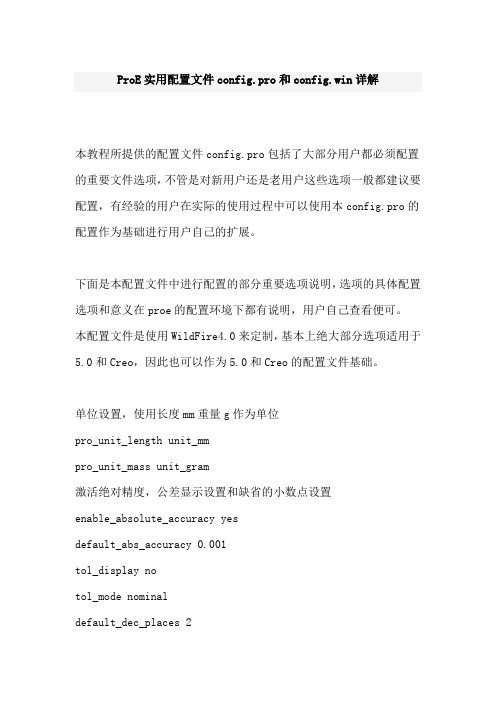
ProE实用配置文件config.pro和config.win详解本教程所提供的配置文件config.pro包括了大部分用户都必须配置的重要文件选项,不管是对新用户还是老用户这些选项一般都建议要配置,有经验的用户在实际的使用过程中可以使用本config.pro的配置作为基础进行用户自己的扩展。
下面是本配置文件中进行配置的部分重要选项说明,选项的具体配置选项和意义在proe的配置环境下都有说明,用户自己查看便可。
本配置文件是使用WildFire4.0来定制,基本上绝大部分选项适用于5.0和Creo,因此也可以作为5.0和Creo的配置文件基础。
单位设置,使用长度mm重量g作为单位pro_unit_length unit_mmpro_unit_mass unit_gram激活绝对精度,公差显示设置和缺省的小数点设置enable_absolute_accuracy yesdefault_abs_accuracy 0.001tol_display notol_mode nominaldefault_dec_places 2打开自动计算模型质量属性选项,保证工程图参数化重量实时更新mass_property_calculate automatic允许工程图视图可以跟随鼠标拖动allow_move_attach_in_dtl_move yesallow_move_view_with_move yes设置日期公司,允许使用旧版本指令,激活autobuildztodays_date_note_format %yyyy-%Mmm-%ddallow_anatomic_features noautobuildz_enabled yes菜单和帮助信息使用本地化(中文)menu_translation yesmsg_translation yeshelp_translation yesbutton_name_in_help yes缺省的模板文件设置template_designasm $PRO_DIRECTORY\templates\mmns_asm_design. asmtemplate_solidpart $PRO_DIRECTORY\templates\mmns_part_solid. prttemplate_drawing $PRO_DIRECTORY\templates\a3_drawing.drw template_sheetmetalpart $PRO_DIRECTORY\templates\mmns_part_sheetmetal.prttemplate_mfgmold $PRO_DIRECTORY\templates\mmns_mfg_mold.mfg 一些文件保存选项,自动创建同名工程图选项。
PROE 配置文件的设置

一、config 的设置常用配置文件:config.pro ——系统配置文件,配置整个PROE系统gb.dtl ——工程图配置文件,你可以先简单的理解为设置箭头大小,文字等标注样式。
format.dtl ——工程图格式文件(可以简单的理解为图框)的配置文件。
table.pnt ——打印配置文件,主要设置工程图打印时的线条粗细、颜色等。
A4.pcf ——打印机类型配置文件,主要设置工程图打印出图时的比例、纸张大小等。
config.win.1 ——(1为流水号,每改一次自动增加)操作界面、窗口配置文件,比如说我们可以在这个文件中设置模型树窗口的大小,各种图标、工具栏、快捷键在窗口的位置等等。
Tree.cfg ——模型树配置文件,主要设置在模型树窗口显示的内容、项目。
Config 文件,从后缀分主要有config.pro和config.sup两种,可满足包括系统的精度、显示设置、单位、打印机的设置、快捷键的设置、输入输出设置等等。
应由经验丰富的工程师针对公司需要进行设置,然后作为公司的标准执行,方法是:在config 加入一行:变量名:drawing setup file值:指向你的dtl文件的绝对路径如:F:\MY Design\Pro_Stds\Config\Company.dtl 然后将config保存为config.pro在你的工作目录(安装proe时指定的目录,不是安装目录)下,启动proe会自动加载了。
这样利于数据的交换和统一管理。
config.pro 还要放在恰当的位置才能正确调用!Config.pro可以放在text目录下面顺利加载。
建议把config.pro放在启动目录下,不要放在PROE安装目录的text目录下面,以免造成管理混一、config的设置常用配置文件:config.pro——系统配置文件,配置整个PROE系统gb.dtl——工程图配置文件,你可以先简单的理解为设置箭头大小,文字等标注样式。
proe5.0常用配置文件说明
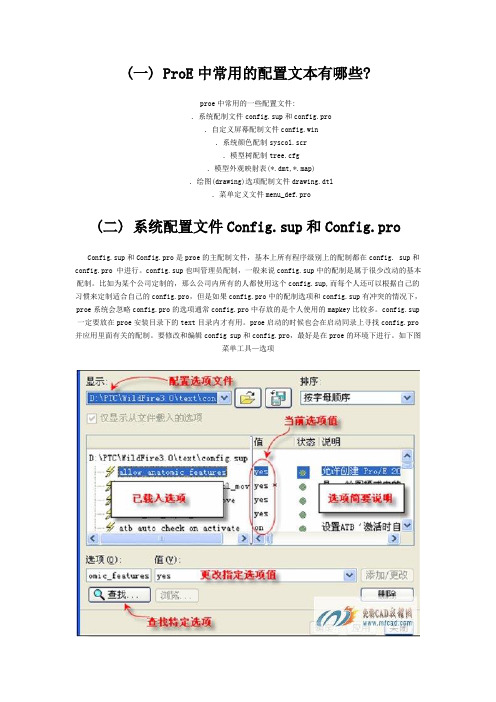
(一) ProE中常用的配置文本有哪些?proe中常用的一些配置文件:.系统配制文件config.sup和config.pro.自定义屏幕配制文件config.win.系统颜色配制syscol.scr.模型树配制tree.cfg.模型外观映射表(*.dmt,*.map).绘图(drawing)选项配制文件drawing.dtl.菜单定义文件menu_def.pro(二) 系统配置文件Config.sup和Config.proConfig.sup和Config.pro是proe的主配制文件,基本上所有程序级别上的配制都在config. sup和config.pro 中进行。
config.sup也叫管理员配制,一般来说config.sup中的配制是属于很少改动的基本配制。
比如为某个公司定制的,那么公司内所有的人都使用这个config.sup,而每个人还可以根据自己的习惯来定制适合自己的config.pro,但是如果config.pro中的配制选项和config.sup有冲突的情况下,proe系统会忽略config.pro的选项通常config.pro中存放的是个人使用的mapkey比较多。
config.sup 一定要放在proe安装目录下的text目录内才有用。
proe启动的时候也会在启动同录上寻找config.pro 并应用里面有关的配制。
要修改和编辑config sup和config.pro,最好是在proe的环境下进行。
如下图菜单工具—选项要添加或修改选项,只需在对话框下方的添加栏上输入要添加或修改的选项(系统会自动根据你的输入搜索选项的),然后在值栏重输入或选择选项值,接着点添加/更改按钮就可以添加或修改该选项当所有的选项都修改或添加完了就可以点应用。
如果你想作为以后的标准配制,就要点另存图标把配制文件保存到你的proe启动目录内(名字还是config.pro) 不少人反映proe的配制选项难记,不知道哪个选项有什么用,也不知道怎么拼,其实这些也不需要怎么记的你可以点对话框里的查找图标,然后进入选项搜索的对话框,在这个对话框内你可以按照配制的类型来进行搜索,比如,你想找有关组件处理的选项,就可以在查找范围的下拉菜单中选择”组件处理”然后在输入关键字中输入关键词,比如你记得配制选项开头两个字符是cu的话,就可以在上面输入cu来进行搜索,系统就会把所有以cu开头的和组件处理相关的配制选项都在下面的列表中显示出来,并且在每一个选项的右边都有简要的说明选择你想要的选项然后在值栏中设定值便可如果你想列出所有界面字体的设置选项,那么就可以在关键字文本框中输入font并在查找范围内选择用户界向便可。
proe.0配置文件解释说明(PDF精品)
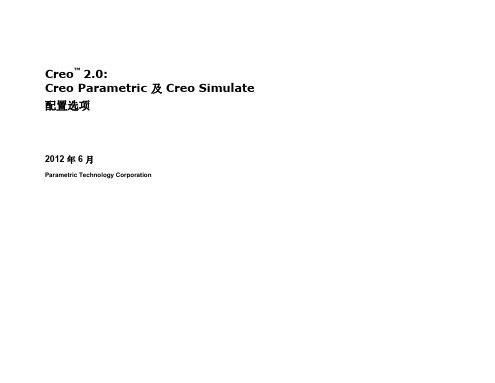
本文档中所述软件在有书面许可协议的条件下提供,其中包括重要的商业秘密和专利信息,并受美国和其它国家/地区版权法的保护。未经 PTC 事 先书面许可,本软件不能以任何形式在任何媒介中复制或分发、公开至第三方,或者以任何软件许可证协议所不允许的方式使用。
all
cope_setting
件。
subassemblies,
interface_to_interface, interface_to_i
_placement
使用元件界面和装配几何放置元件。界面到界面 interface_to_geom
nterface
- 使用装配和元件界面放置元件。
comp_normal_of x86e_win64 指定角度小量,从而当所需曲面等于或小于该小
Parametric Technology Corporation, 140 Kendrick Street, Needham, MA 02494 USA
目录
Creo 2.0 Parametric 配置选项
1
Creo 1.0 到 Creo 2.0 Parametric 配置选项更改
149
Creo 2.0 Simulate 配置选项
key
跳过键更新。
collect_dims_i x86e_win64 此配置选项在活动层上收集尺寸。 n_active_layer
值 yes, no
yes, no
yes, no
缺省值 no
yes
yes
combined_views x86e_win64 启用/禁用组合视图自定义。
ProE配置文件概述
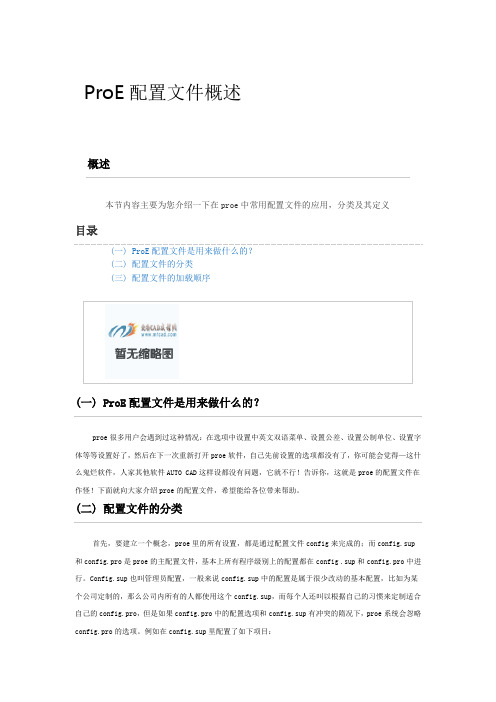
ProE配置文件概述概述本节内容主要为您介绍一下在proe中常用配置文件的应用,分类及其定义目录(一) ProE配置文件是用来做什么的?(二) 配置文件的分类(三) 配置文件的加载顺序(一) ProE配置文件是用来做什么的?proe很多用户会遇到过这种情况:在选项中设置中英文双语菜单、设置公差、设置公制单位、设置字体等等设置好了,然后在下一次重新打开proe软件,自己先前设置的选项都没有了,你可能会觉得—这什么鬼烂软件,人家其他软件AUTO CAD这样设都没有问题,它就不行!告诉你,这就是proe的配置文件在作怪!下面就向大家介绍proe的配置文件,希望能给各位带来帮助。
(二) 配置文件的分类首先,要建立一个概念,proe里的所有设置,都是通过配置文件config来完成的;而config.sup 和config.pro是proe的主配置文件,基本上所有程序级别上的配置都在config .sup和config.pro中进行。
Config.sup也叫管理员配置,一般来说config.sup中的配置是属于很少改动的基本配置,比如为某个公司定制的,那么公司内所有的人都使用这个config.sup,而每个人还叫以根据自己的习惯来定制适合自己的config.pro,但是如果config.pro中的配置选项和config.sup有冲突的隋况下,proe系统会忽略config.pro的选项。
例如在config.sup里配置了如下项目:save_drawing_picture_file yes而在其他的config.pro里设置了save_drawing_picture_file no则以config.sup里的设置为准,即在保存绘图时,将绘图文件保存为画面文件。
这就涉及到了配置文件的加载顺序。
(三) 配置文件的加载顺序1.在启动proe时,首先读取的文件是在proe安装目录下的text文件夹内的config.sup文件,也就是我们前面讲到的强制执行的文件,这个文件一般用于进行企业强制执行标准的配置。
ProE配置文件详细知识

ProE配置文件详细知识Pro/E的配臵文件详细介绍下面以Pro/E4.0 m030为例,从以下一个问题来阐述本人对Pro/E的配臵文件的理解,如有不足之处,还请多多指教。
)1.配臵文件是什么?2.系统配臵文件1.系统配臵文件的分类和读取顺序2.系统配臵文件config.pro3.config.pro文件的调用4.config.pro文件编辑过程中的问题说明5.详细配臵选项说明6.为什么找不到配臵选项?7.加载配臵文件出现的问题8.常用的一些配臵选项9.映射键的使用10.映射键的建立3.Pro/E环境和使用配臵:config.win4.工程图配臵文件:*.dtl5.工作路径:search.pro6.系统颜色配臵文件syscol.scl7.工程图格式文件:format.dtl8.模型树配臵文件:Tree.cfg9.模型外观颜色配臵文件:*.map,*.dmt①什么是配臵文件?首先我们以MS Word文档为例,启动Word默认情况下软件加载一个模板,该模板中包括版式、页边距、文字、段落等格式,然后我们通常对页面进行设臵等等操作来满足我们在不同情况下的需求。
再次打开Word文档发现格式已经是原来设臵好的格式,拿来即用,不用再一一重新设臵。
有人就问,为什么我在Pro/E中辛苦设臵好菜单、公差、界面、单位……重新启动Pro/E却没有出现我的个性化配臵?难道Pro/E就没有和MS Word文档一样的功能?答案是肯定的!Pro/ENGINEER软件系统同样提供给用户定制自己工作环境的配臵文件。
它是一个文本文件,利用这个文件用户可以定制很多标准设臵,如定制菜单、公差显示模式、尺寸单位、映射键(Mapkey)、计算精度、工程图控制等等。
一般在企业或公司把它定制为标准文件,作为大家共同的工作环境,在应用产品数据管理(PDM)和协同设计过程中便于交流和数据共享。
那么配臵文件(或称映射文件)又包括哪些呢?下面仅介绍常用的几个:config.pro 系统配臵文件,配臵整个PROE系统gb.dtl 工程图配臵文件,你可以先简单的理解为设臵箭头大小,文字等标注样式。
Proe Config全部配置文件说明

Proe Config全部配置文件說明dwg_select_across_pick_box yes, no当「选出多个」菜单出现时,缺省加亮「穿过线框」命令。
若该选项设置为「no」,则加亮「线框之内」命令。
dxf_out_drawing_scale yes, no指定是否将绘图比例输出到DXF或DWG文件。
Yes - 系统在输出的DXF/DWG中包含比例因子DIMLFAC。
No - 输出时不使用绘图比例。
输出到AutoCAD中时,请设置为yes。
dxf_out_stroke_text yes, noyes - 在DXF或DWG输出中,划线勾掉文字。
划线== 文字将变为线和点。
no - 不勾掉输出文字。
ecad_area_default_import cosm_area,3d_volume定义如何处理输入的ECAD区域。
cosm_area - 将输入的ECAD区域作为修饰区域特征来处理。
3d_volume - 将带Z轴距离的ECAD区域作为一个3D封闭面组输ecad_board_csys_def_name name指定增加给输入的ECAD板的缺省坐标系名称。
若不设置该变量,则系统提示需要一个名ecad_comp_csys_def_name name指定增加给输入的ECAD组件的缺省坐标系名称。
若不设置该变量,则系统提示需要一个名称。
ecad_create_hint_add yes, no辅助创建一个ecad_hint.map文件。
此选项不创建ecad_hint.map文件,它控制ecad_hint.map文件的创建。
yes - 每当组件轮廓库输入到Pro/ENGINEER时,若必要,可自动重命名组件。
ecad_default_comp_height <当前组件的单位>, <数值单位>为输入的ECAD组件设定缺省数值和单位,如25.4毫米,单位可能是:英吋密耳(1E-3英吋)英毫(1E-6英吋)厘米毫米微米(1E-6米)纳米(1E-8米)ecad_export_holes_as_cuts yes, no将Pro/ENGINEER的孔作为切口输出给ECAD系统。
不看要后悔的PROE的配置文件(很详细)

探讨PROE的配置文件——系统配置文件config.proPROE的配置文件让不少初学者感到烦恼,尽管不少教材里都会提到关于PROE的配置文件。
但大多数显得过于理论化,而不便于初学者理解,可操作性不强。
本文力求以通俗的语言结合实际运用向大家介绍PROE的配置文件,希望能给各位带来帮助。
配置文件是PROE的一大特色,却也常常把初学者弄得一头雾水、云里雾里。
掌握各种配置文件的使用是很有好处的,可以提高工作效率、减少不必要的麻烦,也有利于标准化、团队合作等等。
同时也是从初学者到进阶提高的必经之路。
所以,还是要静下心来,好好看一看。
当然,我所说的掌握不是让你死记硬背,也不是让你记熟哪个选项起什么作用,哪个配置文件怎么做。
我们所要做的只是对各种配置文件的作用和基本使用方法要有所了解,然后根据自己的需求来做配置。
下面以proe wildfire3.0m120中文版为蓝本,(其实对于大多数版本都适用)依次为大家介绍以下内容:一、配置文件是什么东西?二、系统配置文件config.pro(一)config.pro文件在哪里?(二)config.pro文件怎样才起作用?(三)config.pro文件怎么编辑,怎么加选项?(四)关于config.pro中的快捷键(五)为什么有些选项设了还是不起作用?(六)怎么查找config.pro的选项?(七)别人说的选项我的怎么没有?一、配置文件是什么东西?首先,要建立一个概念,PROE里的所有设置,都是通过配置文件来完成的。
打个比方,在AUTO CAD里,新安装完软件后,我们就会把自己常用的一些工具条调出来,在窗口摆放好位置,设好十字光标大小,右键设置等等直到把整个AUTO CAD调成自己想要的样子,然后退出程序。
再次运行AUTO CAD时,我们会发现之前设置都还有效。
用同样的方法,在PROE里就不灵了!听说在选项里可以设置中英文双语菜单……听说还可以设单位……听说还要设公差……听说还可以改颜色……。
proe工程图配置文件

proe工程图配置文件概述:ProE(Pro/ENGINEER)是一款由PTC公司开发的三维计算机辅助设计(CAD)软件。
在使用ProE进行工程图设计时,配置文件起着重要的作用。
本文将详细介绍ProE工程图配置文件的标准格式和内容要求。
一、配置文件的作用:配置文件是ProE软件中的一种文本文件,用于定义和控制ProE的各种设置和参数。
在工程图设计中,配置文件可以帮助用户保存和管理特定的工程图设置,提高设计效率和一致性。
二、配置文件的标准格式:1. 文件扩展名:配置文件的扩展名为.pnt,例如:config.pnt。
2. 文件位置:配置文件通常存储在ProE软件的安装目录下的config文件夹中。
3. 文件结构:配置文件采用文本格式,可以使用任何文本编辑器打开和编辑。
4. 文件编码:配置文件的编码格式为ASCII码。
三、配置文件的内容要求:配置文件中包含了许多参数和设置,下面是一些常见的配置文件内容要求:1. 单位设置:- 长度单位:配置文件中可以定义设计中使用的长度单位,例如毫米(mm)、英寸(inch)等。
- 角度单位:配置文件中可以定义设计中使用的角度单位,例如度(°)、弧度(rad)等。
2. 图纸设置:- 图纸尺寸:配置文件中可以定义图纸的尺寸,例如A4、A3等。
- 图纸方向:配置文件中可以定义图纸的方向,例如纵向(Portrait)或横向(Landscape)。
3. 图层设置:- 图层名称:配置文件中可以定义不同图层的名称,例如注释层、尺寸层等。
- 图层颜色:配置文件中可以定义不同图层的颜色,例如红色、绿色等。
4. 标准设置:- 尺寸标准:配置文件中可以定义使用的尺寸标准,例如ISO标准、ANSI标准等。
- 符号标准:配置文件中可以定义使用的符号标准,例如GB标准、JIS标准等。
5. 标注设置:- 字体设置:配置文件中可以定义标注中使用的字体,例如宋体、Arial等。
- 字号设置:配置文件中可以定义标注中使用的字号,例如12号、14号等。
PROE配置说明

PROE配置說明1.起始位置文件夹PROE安装好后,将桌面的PROE图标属性中,起始位置更改为自定义的文件夹,例如D:\START。
此文件夹就是PROE的默认工作目录,作用是存放用户定义的配置文件,也是PROE默认工作路径。
如图所示:2.配置文件CONFIG .PROCONFIG .PRO作用是用户自定义的PROE全局配置,不设或不启用此文件,系统将以默认设定配置PROE环境。
PROE启动后,工具(TOOL)---选项(OPTION)将弹出如下窗口:在图示红色区(OPTION)输入选项名,蓝色区(V ALUE)输入选项值(或按浏览BROWS钮可手动搜索路径或路径文件)。
输入完成后,按右边的添加/更改(ADD/CHANGE)按钮,以确认输入信息。
输完所需选项,用上方的另存按钮,将此文件存为CONGIF .PRO,注意保存路径是否正确(是否为起始位置下)以下是本人常设的选项:allow_anatomic_features yes //允许扩展特征(如高级下的拆弯)drawing_setup_file D:\START\draw.dtl //指定工程图文件的默认配置文件enable_absolute_accuracy yes //允许使用绝对精度(组件及模具环境较有用)pro_font_dir C:\WINDOWS\Fonts //PROE文字字体搜索路径pro_unit_length unit_mm //PROE长度单位为毫米pro_unit_mass unit_gram //PROE重量单位为克pro_unit_sys mmks //PROE单位系统为毫米克秒start_model_dir D:\Program Files\proeWildfire 3.0\templates //自动模板文件搜索路径template_designasm mmns_asm_design //默认组件模板(也可设为路径文件,如D:\Program Files\proeWildfire 3.0\templates\mmns_asm_design.asm)template_drawing D:\START\drawing_template\a4_genmes.drw //工程图的默认模板文件(遗憾的是只能设一个,设了A4就无法设A3。
proe工程图配置文件

proe工程图配置文件工程图配置文件*.dtl常用选项与使用详解工程图配置文件是出工程图所必需了解掌握的知识。
不可否认的是,论坛工程图版的求助帖超过一半与工程图配置文件设置有关。
可见工程图配置文件的重要性。
工程图配置文件*.dt l使用上比系统配置文件config.pro要简单一些。
所以先将一些常用选项列出,供大家参考。
配置文件使用方面的容放在后面讲解。
先讲述的容目录如下:一、工程图配置文件常用选项与说明二、工程图配置文件使用详解1、创建工程图配置文件*.dtl2、工程图配置文件选项的查找3、工程图配置文件的选项设置与修改4、工程图配置文件的正确调用一、工程图配置文件常用选项与说明drawing_units mm〔前面为选项,空格后为值,下同〕此项设置所有绘图参数的单位,比如后面的文字大小、箭头大小等选项,是以mm为单位的,先要设置这个选项。
drawing_text_height 3.5设置缺省文本的缺省高度,如注释中的文字,标注中的数值大小。
text_width_factor 0.7设置文本的高度和宽度的比例,按国标应使用长仿宋体,应为0.7。
但此项设置对于windows系统自带的仿宋体无效。
broken_view_offset 3设置破断视图两破断线之间的距离detail_circle_line_style phantomfont设置详细视图〔局部放大图〕的边界限的线型,影响打印的粗细projection_type first_angle设置视图的投影方向为第一角法〔国标要求用第一角法,日本等国用第三角法〕view_scale_denominator 3600view_scale_format ratio_colon上面两项互相影响一起设置,设置比例的显示方式以小数、比值、或分数方式。
detail_view_scale_factor 2设置详细视图〔局部放大图〕相对于父视图放大的倍数,此数值在视图创建之后可以双击视图进展修改。
ProE配置文件(映射文件)介绍和说明

ProE配置文件(也叫映射文件)介绍和说明下面介绍常用的几个config.pro——系统配置文件,配置整个PROE系统gb.dtl——工程图配置文件,你可以先简单的理解为设置箭头大小,文字等标注样式。
format.dtl——工程图格式文件(可以简单的理解为图框)的配置文件。
table.pnt——打印配置文件,主要设置工程图打印时的线条粗细、颜色等。
A4.pcf——打印机类型配置文件,主要设置工程图打印出图时的比例、纸张大小等。
config.win.1——(1为流水号,每改一次自动增加)操作界面、窗口配置文件,比如说我们可以在这个文件中设置模型树窗口的大小,各种图标、工具栏、快捷键在窗口的位置等等。
Tree.cfg——模型树配置文件,主要设置在模型树窗口显示的内容、项目。
当然还会有更多,这里不再一一介绍。
补充说明的是:以上提到的文件名命名,后缀名是必须的,文件名有些可以自定义,我没有全部试。
一般来讲按系统默认的名称就可以了也没必要自定义文件名。
除了config.pro以外,其它配置文件都要在config.pro中指定才有效。
虽然有这么多种配置文件,但不是所有配置文件都是必须要有的,有些可以视个人情况不设置。
如何使这么多的配置文件都起作用呢?稍后讲解,请继续往下看…… config.pro有很多选项,但常用的选项并不多。
下面列举部分选项,并作简要说明,供大家参考。
menu_translation both——设置下拉菜单时为中英文双语菜单tol_mode nominal——设置显示的尺寸没有公差trail_dir D:\Program Files\trail——设置轨迹文件存放路径web_browser_homepage about:blank——设置浏览器首页为空白页drawing_setup_file D:\Program Files\peizhi\gb.dtl——设置工程图配置文件system_colors_file D:\Program Files\peizhi\syscol.scl——设置系统颜色配置文件pdf_use_pentable yes——设置输出PDF时使用系统线宽设置pro_format_dir D:\Program Files\peizhi\format——设置工程图格式文件路径template_solidpart D:\ProgramFiles\peizhi\template\startpart.prt.5——设置零件模板template_designasm D:\Program Files\peizhi\template\startasm.asm.3——设置组件模板model_note_display no——设置注释不显示pro_unit_length unit_mm——设置长度缺省单位为mmpro_unit_mass unit_kilogram——设置质量缺省单位为kgpro_unit_sys mmks——设置缺省单位系统为mmks(毫米千克秒)bell no——关闭提示音default_dec_places 3——设置所有模型模式中非角度尺寸的缺省小数位数default_ang_dec_places 2——设置角度尺寸小数位数sketcher_dec_places 2——设置草绘时的尺寸小数位数default_draw_scale 1:1——设置工程图中缺省的绘图比例,即插入一般视图时默认为1比1save_drawing_picture_file embed——设置将图片嵌入工程图中,可以实现工程图打开时预览search_path_file D:\Program Files\peizhi\search.pro——设置搜索文件tangent_edge_display no——设置相切边不显示set_menu_width 12——设置下拉菜单的宽度intf_out_layer part_layer——设置图层方式(影响转CAD)dxf_export_mapping_file D:\Program Files\peizhi\dxf_export.pro——指定转CAD的转换设置文件mdl_tree_cfg_file D:\Program Files\peizhi\tree.cfg——设置模型树配置文件allow_anatomic_features yes——设置自动再生特征text_height_factor 40——设置系统坐标及基准面显示的字体大小pro_note_dir D:\Program Files\peizhi\note——设置注释文件路径rename_drawings_with_object both——设置保存副本时自动复制与零件或组件相关的工程图use_8_plotter_pens yes——设置使用8笔(影响打印)mass_property_calculate automatic——设置质量自动计算format_setup_file D:\Program Files\peizhi\format.dtl——设置工程图格式文件的配置文件pro_symbol_dir D:\Program Files\peizhi\symbol——设置工程图用的符号tolerance_standard iso——设置公差标准为ISOpro_plot_config_dir D:\Program Files\peizhi\print_pcf——设置打印机打印样式文件路径pro_material_dir D:\Program Files\peizhi\material——设置材料库文件路径pen_table_file D:\Program Files\peizhi\table.pnt——设置打印线宽配置文件step_export_format ap214_cd——设置输出step格式文件时,保留原模型颜色dxf_out_scale_views yes——输出为DWG或DXF时不管工程图中的比例,自动重新缩放为1比1ProE Wildfire 3.0 配置文件以下为本人多年积累的快捷键及一些相关文件,config.pro里的快捷键经多年改正,有很多快捷键非常实用(比如工程图的快捷键),还有很多是一般情况下录制不出来的。
ProE的配置文件详述

PROE配置文件详述关于配置文件选项为配置文件输入所需的设置,可以预设环境选项和其它全局设置。
要设置配置文件选项,使用“选项”对话框(“实用工具”>“选项”)。
本帮助模块含有一个按字母顺序显示每一选项或相关选项组的配置选项列表:•配置选项名称。
•相关变量或值。
选项的缺省值显示为斜体。
•简单说明。
accuracy_lower_bound 数值(在1.0e-6和1.0e-4之间)输入一个精确值来覆盖缺省下限0.0001。
上限固定为0.01add_java_class_path <搜索路径>此选项涉及到有关JAVA环境变量CLASSPATH的选项值,它用于查找J-Link程序中使用的类。
可在同一行上指定多个搜索路径,在UNIX中用“:”隔开,在Windows NT中用“;”隔开。
设定此选项后,启动第一个J-Link应用程序时才会生效add_weld_mp yes, noyes - 系统在计算质量属性时,包括焊接。
no - 系统在计算质量属性时,排除焊缝。
allow_anatomic_features yes, no将此配置文件现象设置为yes,使得下列选项可用:“扭曲”菜单中:“局部拉伸”、“半径圆顶”、“截面圆盖”、“耳”、“唇”。
“实体”菜单中:“开槽”、“轴肩”、“凸缘”、“ 退刀槽”。
“基准”菜单中:“计算”。
allow_cycle_optimize yes, no在18.0以前的版本中,有一个孔加工序列参数,允许用户优化孔加工序列CL-数据的循环输出。
自版本18.0以来,该参数不再有效。
yes - 使该参数在序列中可见no - 该参数在序列中不可见allow_move_attach_in_dtl_move yes, no确定绘图模式中的“移动”和“移动附属”命令是(yes) 否(no) 一起执行allow_move_view_with_move yes, no设置为“yes”时,可以使用“绘图”模式中的“移动”命令,移动绘图视图。
- 1、下载文档前请自行甄别文档内容的完整性,平台不提供额外的编辑、内容补充、找答案等附加服务。
- 2、"仅部分预览"的文档,不可在线预览部分如存在完整性等问题,可反馈申请退款(可完整预览的文档不适用该条件!)。
- 3、如文档侵犯您的权益,请联系客服反馈,我们会尽快为您处理(人工客服工作时间:9:00-18:30)。
数据交换 yes -启用一个要由Micrographic CGM 转换器处理的图元文件。
advanced_intersection no
组件 控制相交工具的外观和可用功能的范围。yes, no
af_copy_references_flag no
用户界面 在注释特征定义对话框中切换复制参照列的显示no, yes no
align_cable_bundles yes
机电 在新创建的束相交或分支位置处将其对齐yes, no
autoplace_single_comp yes
组件 yes-装配带有界面的元件时会自动将该元件放置在满足界面定义的第一个位置处。
auxapp_popup_menu_info no
用户界面 在跟踪文件中启用弹出式菜单信息的显示。yes, no
bell no
环境 yes-打开每次提示后都要响的键盘铃。no-关闭键盘铃。要覆盖该设置,使用"工具"菜单中的"环境"对话框。
auto_constr_offset_tolerance 0.5
绘图 设置创建偏距尺寸的自动约束公差。如果距离小于此公差与元件尺寸的乘积,偏距将设置为重合。缺省值为0.5。
auto_convert_cables yes
机电 yes-当再生一个版本11.0 以前的缆组件时,系统自动为该组件中的每根单独线或缆创建一个单独的线轴特征。no-出现一个缆转换界面。
数据交换 设置ATB '激活时自动检查状态'切换的状态。on, off
atb_auto_check_on_retrieve on
数据交换 设置ATB '检索时自动检查状态'切换的状态。on, off
atb_auto_check_on_update off
数据交换 设置ATB '更新时自动检查状态'切换的状态。on, off
cadds_import_layer yes
数据交换 允许输入CADDS5 层。yes, no
can_snap_to_missing_ref yes
组件控制 在拖动元件时是否为放置启用捕捉丢失的参照。yes-拖动时启用捕捉。no-拖动时禁用捕捉。
capped_clip yes
模型显示 yes-着色和修剪时,将模型显示为一个实体。no -着色和修剪时,将模型显示为曲面。
config配置中文解释(1)
accuracy_lower_bound 0.0001
环境 输入一个精确值来覆盖缺省下限。上限固定为0.01。相对精度的最小值是1E-06。
acis_out_version 5
数据交换 允许用户选择ACIS 输出版本。4, 5
activate_sketch_with_dflt no
auto_xml_on_retrieve no
机电 检索电缆组件时,自动从XML 文件载入电缆逻辑参照yes, no
auto_xml_on_save no
机电 保存电缆组件时,自动创建XML 逻辑参照yes, no
autobuildz_enabled no
绘图 加载 AutobuildZ 应用程序。yes, no
bitmap_size 200
数据管理与save_bitmap 一起工作。确定已保存的位图图像的尺寸 (正方)。
blank_layer 0
层 开始Pro/ENGINEER 进程时,遮蔽指定的层。其值为层标识。
blended_transparency yes
模型显示 yes -将出现透明颜色,并在着色模型时使用alpha 混合(如果支持的话)。
allow_workpiece_silhouette no
确定工件是否可用于创建侧面影像加工窗口。
no-仅允许使用参照零件;
yes-允许使用工件和参照零件;
auto -仅允许使用工件。
ang_dim_in_screen no
尺寸和公差
yes-如果是在缺省的平移/缩放设置 (视图>平移/缩放>重置) 下显示,系统就检测屏幕上的角度尺寸是否可见。
杂项 yes-允许Pro/COMPOSITE 创建复合摺的横截面。
allow_redo_intersections no
组件 yes-在组件特征菜单中显示重新求交命令。
allow_ref_scope_change yes
参照控制 no-当改变"参照范围"用户界面时,显示信息"配置文件设置禁止改变参照范围"。
allow_save_as_instance no
组件 yes-允许此选项将把活动模型的副本保存为族表实例。
allow_shrink_dim_before no
铸造和模具设计 允许关系之前有计算。yes, no
allow_udf_style_cosm_threads no
特征定义修饰螺纹界面。yes-将修饰螺纹创建为UDF。no-将修饰螺纹创建为修饰螺纹特征。
atb_ident_cadds_files no
数据交换 允许开启文件的浏览器中标识CADDS 文件。yes, no
atb_prod_asm_upd_by_comp_ids yes
数据交换 yes-允许基于组件元件标识更新 Pro/DESKTOP 组件。no-更新将基于元件名称。
atb_show_log on
特征 yes-使用系统缺省设置自动激活草绘器。
add_lower_level_comps_to_layer no
层设置 此选项为"yes"将取消选中"当前偏好层"选项,此选项允许将低级元件添加到顶级层中。
add__mp no
焊接 Yes -计算质量属性时,包括焊缝;No - 计算质量属性时,排除焊缝。
catia_out_to_existing_model append
数据交换 append -如果所选的CATIA 模型已存在,就将新数据添加到现有的CATIA 文件中。
overwrite -如果所选的CATIA 模型已存在,新输出的文件就覆盖现有文件。
cdt_transfer_details yes
auto_regen_views yes
绘图 Yes -当从一个窗口改变至另一个窗口时,自动重画绘图显示。no-只会有在通过“重画”或“视图 > 更新”时才会更新绘图视图。
auto_traceback yes
系统若设置为 "yes",则在出现严重错误时将生成 traceback.log 文件。
绘图-允许通过拖动在页面上动态移动绘图视图。yes, no
allow_package_children all
组件设置子项包装元件可以具有的类型。
all-特征和元件可作为包装元件的子项。
feat-仅特征可作为包装元件的子项。
none-包装元件不能有子项。
allow_ply_cross_section yes
angular_tol 0
尺寸和公差-设置缺省角度公差尺寸的另一种格式。该值设置小数位数,公差是实际公差值。对于整数尺寸,该值为零,公差是一个整数。
angular_tol_0.0 5
angular_tol_0.00 50
angular_tol_0.000 500
angular_tol_0.0000 5000
ask_designate_owners yes
显示要指定的必需的和可选的所有者。yes, no
assy_mfg_open_mode feature
制造 yes-所有组件NC模型都将在Standard NC中打开。mfg, process, feature
atb_auto_check_on_activate off
bm_graph_tool default
用户界面 BMX 图形工具public default, public excel_linked, public excel_embedded, internal generic_graphtool
bmx_param_restrictions yes
cable_int_portions_for_clr no
机电 no-排除对内部缆段的全局间隙检测。yes -包括对内部缆段的全局间隙检测。
cadam_line_weights 0
数据交换 在Pro/ENGINEER 内定义图元线宽,以便用符合标准的正确线宽出图绘图。这些线宽的缺省值是: 2 (轻),3 (中等),5 (重)。
如果不可见,系统就将该尺寸移动到一个可见位置。
ang_units ang_deg
环境
将角度尺寸的显示设置为小数度 (ang_deg)、度和小数分(ang_min) 或度、分和小数秒 (ang_sec)。
angle_grid_interval 1
特征-以角度单位修改栅格间隔以用于句柄移动。
allow_anatomic_features no
特征 允许创建 Pro/E 2000i 之前版本的几何特征,包括耳、环形槽、刀刃、槽、凸缘、轴、局部推拉、半径圆和截面圆等特征。yes, no
allow_confirm_window yes
用户界面 退出Pro/ENGINEER 时显示一个确认窗口。这就允许使用鼠标来确认/取消退出Pro/ENGINEER。yes, no
allow_refs_to_geom_reps_in_drws no
